Penulis akan membahas tentang cara membuat tulisan (bisa dipakai baik plain text maupun WordArt) bisa bergerak di Powerpoint (untuk Powerpoint 2003). Misalnya kita akan berlatih membuat animasi untuk slide ini. Sebagai contoh untuk latihan, Anda bisa mengambil filenya di sini.
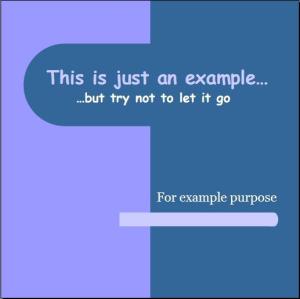
Langkah-langkahnya adalah sebagai berikut.
7) Preparation: Buat tulisan “This is just an example” sebagai title, kemudian masukkan sebuah textbox dengan tulisan “…but try not to let it go”. Di bagian subtitle ketikkan For example purpose. Settingan font: Judul besar dengan Comic Sans MS 40 pt, judul kecil dengan Comic Sans MS 28 pt, dan subtitle dengan Georgia 28 pt. Ukuran slide: 9 inch kali 9 inch (atur di Page Setup).
6) Pilih object tulisan “This is just an example…”, kemudian pilih Custom Animation di sisi kanan layar. Pilih Motion Paths lalu Up; seperti ini.
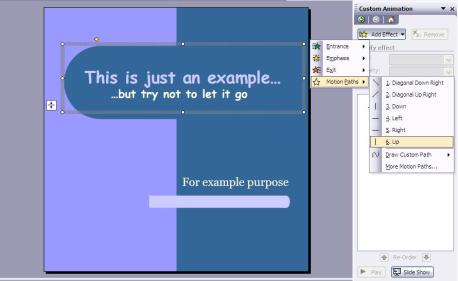
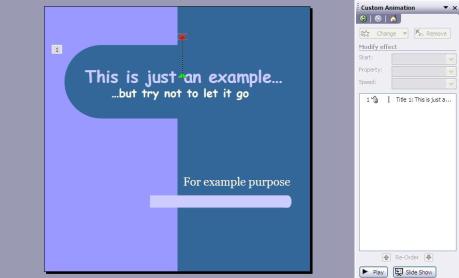
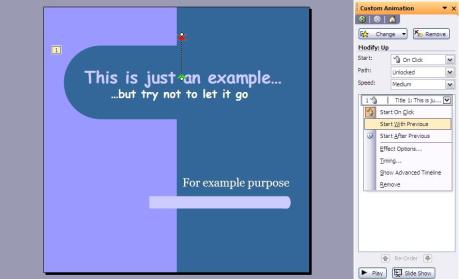
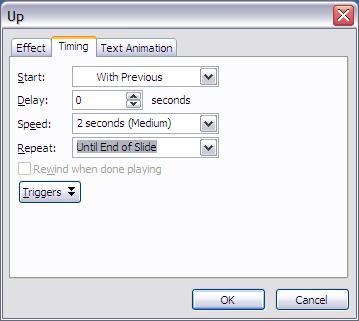
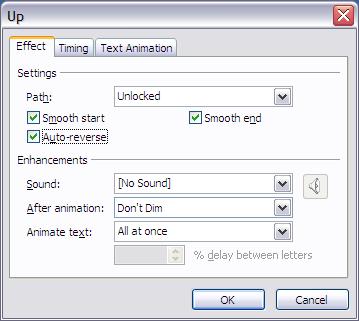
Membuat file presentasi? Kemungkinan besar aplikasi yang anda gunakan
adalah Ms Power point buatan Microsoft. Membuat presentasi yang memadai
dan apik merupakan hal yang dapat dibanggakan oleh seorang user.
Presentasi yang memadai adalah tema dan isi dari presentasi tersebut
sangatlah pas dan cocok antara satu sama lain. Ditambah lagi dengan
penambahan gambar yang menunjukkan keadaan dari isi presentasi tersebut
maka akan semakin lengkaplah kesempurnaan dari presentasi tersebut
sebelum dipresentasikan oleh presentator yang mumpuni pula.
Latar belakang yang berupa warna maupun gambar pada presentasi di ms
power point disebut sebagai Background. Background bisa berupa warna
solid, gradasi maupun berupa sebuah gambar. Disini user telah disediakan
tema atau theme power point secara standart yang ada di program power
point itu sendiri. Bil anda ingin menggunakan berbagai macam tema atau theme tampilan presentasi, silahkan download theme power point disini. Atau apabila anda ingin hanya ingin mengganti warna maupun gambar background layar power point, silahkan diikuti langkah-langkah berikut ini :
- Buka program Ms Power Point anda.
- Aktifkan Tab Design kemudian klik Background Styles pada group menu Background lalu pilih Format Background.

- Pada tab Fill yang muncul, aktifkan Picture or texture fill
- Pada pilihan Insert from, pilih File. Kemudian browse atau cari gambar dimana file gambar anda simpan. Jika sudah ketemu kemudian klik insert.

- Maka layar background power point anda telah berubah atau berganti dengan background gambar anda.
- Klik Close untuk menggunakan gambar background hanya pada slide tersebut, atau klik Apply to all untuk menggunakan gambar pada seluruh slide.

Dengan demikian file presentasi anda akan menjadi lebih menarik dan memadai.
Memasukkan Tabel grafik dan gambar Powerpoint 2007
Memasukkan Tabel grafik dan gambar Powerpoint 2007- Presentasi akan semakin menarik dan representatif apabila dilengkapi dengan berbagai objek pendukung seperti tabel, grafik, gambar, audio, atau video.1. Memasukkan Tabel dalam slide Powerpoint 2007
Table digunakan untuk membantu presentasi menjadi lebih jelas. Berikut adalah cara untuk memasukkan data dalam bentuk tabel.
a. Klik Insert pada tab menu, kemudian pilih Tabel, selanjutnya akan ditampilkan kotak dialog Insert Table seperti gambar di samping.
b. Ketik jumlah kolom pada Number of columns dan jumlah baris pada Number of rows (misalnya ingin membuat tabel dengan jumlah kolom 5 dan jumlah baris 2).


Gambar 3.35. Hasil Insert Tabel pada slide
2. Memasukkan Grafik dalam Slide Powerpoint 2007Biasanya pembuatan grafik sangat terkait dengan tabel yang telah dibuat. Cara menyisipkan grafik dalam slide adalah sebagai berikut.
a. Klik Menu Insert, kemudian pilih Chart. Selanjutnya, akan ditampilkan kotak dialog Insert chart sebagai berikut.

Gambar 3.36. Berbagai variasi model grafik dalam PowerPoint 2007
b. Pilih salah satu model grafik.c. Klik OK.

Gambar 3.37. Tampilan Grafik dalam slide presentasi melalui aplikasi PowerPoint 2007
d. Jika Anda ingin mengedit grafik, gunakan perintah berikut.1) Aktifkanlah grafik dengan cara klik pada grafik.
2) Klik tab menu Layout (tab ini akan muncul secara otomatis pada saat grafik muncul) > pilih labels yang tersedia.

Gambar 3.38. Ikon editing grafik pada PowerPoint 2007
Keterangan:Chart Title : digunakan untuk memberi judul grafik.
Axis Title : digunakan untuk memberi judul pada sumbu grafik.
Legend : digunakan untuk memberi keterangan.
Data Label : digunakan untuk memberi data pada puncak grafik.
Data Tabel : digunakan untuk menyertakan data tabel ke dalam grafik.

Gambar 3.39. Kotak dialog Layout Axes pada PowerPoint 2007
Keterangan:Axes : untuk memberi keterangan pada sumbu grafik
Gridline : untuk memberi garis bantu

Gambar 3.40. Ikon pengaturan background grafik dalam PowerPoint 2007
Keterangan:Plot Area : untuk menentukan area grafik
Chart Wall : untuk memberi warna pada dinding grafik
Chart Floor : untuk mengubah dasar grafik
3D Rotation : untuk menentukan animasi 3 dimensi
3. Menyisipkan Gambar dalam Slide Powerpoint 2007
Agar presentasi Anda tampil memukau, masukkanlah gambar ke dalam slide Anda. Proses pengambilan gambar atau foto dapat diambil dari berbagai sumber, misalnya dari Clip Art, CD atau Disket, Autoshapes, WordArt, Tabel, dan lain-lain.
a. Menyisipkan gambar dari Clip Art
Cara menyisipkan gambar dari Clip Art ke dalam slide Microsoft PowerPoint 2007 adalah sebagai berikut.
1) Klik tab menu Insert, kemudian pilih Picture.
2) Klik Clip Art, selanjutnya muncul task pane Clip Art di samping kanan slide.
3) Klik anak panah pada kolom Search In, kemudian pilih Office Collections.
4) Klik gambar yang Anda pilih, maka gambar akan disisipkan pada slide.

Gambar 3.41. Task pane Clip Art
b. Menyisipkan gambar dari file (Disket/Compact Disk (CD))Langkah-langkah untuk menyisipkan gambar dari file adalah sebagai berikut.
1) Klik tab menu Insert, kemudian pilih Picture.
2) Selanjutnya akan muncul kotak dialog Insert Picture, seperti tampilan di bawah ini.
3) Carilah lokasi tempat gambar berada pada Look in.

Gambar 3.41. Kotak dialog Insert Picture
4) Pilih salah satu gambar.5) Klik Insert untuk menyisipkan gambar ke dalam slide.
6) Setelah langkah-langkah tersebut selesai, secara otomatis gambar akan dimasukkan ke dalam slide
Kita ingin menyisipkan suara / sound tidak lain adalah agar presentasi kita pada saat di slide show menjadi / terasa lebih hidup, ya nggak ? :D
Langsung praktik ya :)
- Silakan buka presentasi yang akan disisipi suara. Kalau belum membuat presentasinya Anda dapat Memanfaatkan Autocontent Wizard
- Klik menu Insert - Movies and Sounds - Sound from File
- Selanjutnya Anda disuruh memilih file yang berekstensi .mp3 atau .wav (Misalnya saya ingin memasukkan file mp3 yang bernama Linkin Park - Breaking The Habit)
- Kalau sudah menemukan lagu yang cocok untuk dijadikan background presentasi silakan klik OK
- Selanjutnya akan muncul pertanyaan How do you want the sound to start in the slide show ?
- Kalau Anda memilih Automatically berarti suaranya otomatis berbunyi tanpa harus mengklik area slide show
- Kalau memilih When Clicked berarti suaranya akan berbunyi setelah Anda mengklik di area slide show
Saya sarankan untuk memilih Automatically, mengapa ?
Ya, misalnya Anda Mendisable Klik Saat Slide Show, efek suara yang Anda pasang di presentasi Anda tidak akan berbunyi karena kliknya di nonaktifkan. - Agar efek suaranya terdengar lebih mantab, Anda harus mengatur sound tersebut lewat menu Custom Animation.
Silakan klik menu Slide Show - Custom Animation - Klik kanan efek suara Linkin Park - Breaking The Habit.mp3 - pilih Effect Options
- Pada tab Effect, perhatikan tulisan Start playing, Misalnya Anda menginginkan efek suaranya muncul saat slide pertama ditampilkan, silakan pilih From beginning
Kemudian, perhatikan tulisan Stop playing. Misalnya Anda menginginkan efek suaranya pengen lanjut terus sampai slide yang paling akhir, silakan pilih After ... slides.
Misalnya slide presentasi Anda berjumlah 11 slide, silakan ketikkan Angka 11 pada kolom yang ada di sebelah kirinya kata slide. - Kemudian klik tab Timing, perhatikan kata Start, saya sarankan memilih With Previous, mengapa ?
Kalau Anda tetap menggunakan After Previous efek suara tidak akan muncul kalau Anda berpindah slide, maka dari itu pilih With Previous.
Lanjut, Perhatikan tulisan Repeat.
Yang namanya musik / suara apalah pasti punya durasi. Nah misalnya slide yang Anda presentasikan dalam jumlah banyak (misalnya 50 slide) tiba-tiba musiknya berhenti, itu karena musiknya belum di repeat. Bagaimana caranya agar tetap lanjut sampai slide terakhir ?
Mudah, silakan pilih Until End of Slide - Kalau Anda pingin mengatur tinggi rendahnya suara dan menyembunyikan icon suara saat di slide show, silakan menuju tab Sound Settings
- Kalau sudah beres semua, klik OK lalu tekan tombol F5 untuk melihat hasil presentasi yang telah Anda edit :D

http://ketikankomputer.blogspot.com/2012/09/cara-menambahkan-atau-mengganti-gambar.html
Apakah Anda mengalami kesulitan acapkali
akan mengintegrasikan video dengan bahan presentasi PowerPoint yang
Anda buat? Kalau demikian adanya, tak usah Anda lekas berputus asa
sekarang. Pasalnya kini ada cara praktis untuk mengintegrasikan file
video yang Anda kehendaki ke dalam bahan presentasi PowerPoint Anda.
Seperti yang diketahui bersama, pada
dasarnya presentasi akan sangat menarik bila ada tambahan tampilan video
di dalamnya. Adapun kesulitan yang sering ditemui sejauh ini, karena
saat akan mengintegrasikan video ke dalam bahan presentasi PowerPoint
biasanya akan mengharuskan Anda untuk memastikan terlebih dulu
keberadaan file video yang selalu ditempatkan dalam folder yang sama
dengan keberadaan file PowerPoint yang dimaksud. Dan hal ini tentunya
akan menyebabkan proses distribusi pada bahan presentasi PowerPoint Anda
menjadi sangat rumit dan terhambat.
Terkait permasalahan tersebut, berikut
akan ditunjukkan bagaimana cara yang tepat untuk meng-embedded file
video ke dalam bahan presentasi PowerPoint yang terkandung dalam file
PowerPoint tunggal (PPT, PPTX, PPTM, PPTs, dll). Bagi Anda yang memang
terganjal masalah tersebut, kiranya Anda dapat terapkan dan berbagi
dengan sesama rekan yang ingin mengetahui cara untuk mendistribusikan
secara online tanpa perlu untuk berbagi (share) file video secara
terpisah dan bahkan tanpa harus mengirim file arsip zip sekalipun.
Metode singkatnya, pertama-tama Anda
cukup diminta mengkonversi video Anda ke file (SWF) flash, kemudian
lakukan embedded file video swf tadi ke dalam bahan presentasi
PowerPoint yang Anda buat. Setelah itu, obyek flash yang di-embedded
tadi akan secara otomatis disimpan dalam file PowerPoint itu sendiri,
dan akan diputar sebagai video dalam bahan presentasi powerpoint Anda.
Atau dengan kata lain, keberadaan video yang asli tidak perlu
ditempatkan pada direktori yang sama dengan keberadaan file PowerPoint.
Untuk segala petunjuk metode yang akan
diuraikan, pada dasarnya memang diperuntukkan bagi bahan presentasi yang
dibuat menggunakan Microsoft PowerPoint 2007 dan 2010. Sedangkan metode
yang sama juga dapat dengan mudah dilakukan pada bahan presentasi yang
menggunakan Microsoft PowerPoint 2003, namun dengan antarmuka yang jelas
berbeda tentunya.
Berikut adalah cara meng-embedded file video ke dalam bahan presentasi Microsoft PowerPoint Anda:
Langkah 1: download dan install tool aplikasi yang dapat mengkonversi video ke flash (SWF)
Dalam hal ini, Anda dapat mengkonversi dengan menggunakan program video konversi yang banyak beredar dipasaran baik yang freeware maupun shareware seperti Freemake Video Converter, DVDVideoSoft, Tiny Tool dan lain sebagainya.
Langkah 1: download dan install tool aplikasi yang dapat mengkonversi video ke flash (SWF)
Dalam hal ini, Anda dapat mengkonversi dengan menggunakan program video konversi yang banyak beredar dipasaran baik yang freeware maupun shareware seperti Freemake Video Converter, DVDVideoSoft, Tiny Tool dan lain sebagainya.
Langkah 2: lakukan konversi video yang Anda kehendaki ke bentuk file video SWF
Lakukan cara apapun yang Anda inginkan dan lanjutkan ke langkah 3. Berikut adalah langkah demi langkah tentang bagaimana mengkonversi video ke flash. Pertama, instal aplikasi DVDVideoSoft Free Video untuk konverter Flash (pastikan untuk menghilangkan centang toolbar crapware yang tidak perlu selama proses instalasi berlangsung). Jalankan konverter, lalu: (1) Drag and drop video Anda ke antarmuka yang ada, (2) Pilih SWF, (3) hilangkan centang “Make HTML Template”, (4) pilih folder tujuan, (5) beralih ke kualitas tinggi (bersifat opsional) dan (6) klik “Convert’. Perhatikan screenshot beranotasi ke kanan.
Lakukan cara apapun yang Anda inginkan dan lanjutkan ke langkah 3. Berikut adalah langkah demi langkah tentang bagaimana mengkonversi video ke flash. Pertama, instal aplikasi DVDVideoSoft Free Video untuk konverter Flash (pastikan untuk menghilangkan centang toolbar crapware yang tidak perlu selama proses instalasi berlangsung). Jalankan konverter, lalu: (1) Drag and drop video Anda ke antarmuka yang ada, (2) Pilih SWF, (3) hilangkan centang “Make HTML Template”, (4) pilih folder tujuan, (5) beralih ke kualitas tinggi (bersifat opsional) dan (6) klik “Convert’. Perhatikan screenshot beranotasi ke kanan.
Catatan: setelah file SWF terbentuk,
periksa ukuran pada disk. Jika terlalu tinggi dan Anda ingin
menjadikannya dalam ukuran file lebih kecil, lakukan konversi ulang
dengan menggunakan pengaturan kualitas yang lebih rendah.
Langkah 3: Pada Microsoft PowerPoint, aktifkan ‘the developer tab in the ribbon’.
Dari bola start pada Microsoft PowerPoint, klik ‘PowerPoint Options’.

Setelah itu, lakukan klik ‘Show
Developer Tab in Ribbon’, maka Anda kini akan bisa melihat tab
‘Developer’ baru pada toolbar yang ada.
Langkah 4: Buat objek SWF pada Microsoft PowerPoint

Selanjutnya, buatlah gambar atau bentuk persegi panjang dengan menggunakan mouse (dengan cara ini akan menentukan ukuran video Anda).
Langkah 5: link up objek flash dengan file video SWF Flash

Klik pada ‘Properties’ dalam toolbar.

Saat kotak dialog muncul, temukan ‘EmbedMovie’ dan ubah nilainya menjadi ‘True’. Setelah itu, gulir (scroll) ke bawah ‘Movie’ dan lakukan paste keberadaan path file film flash yang Anda buat secara lengkap beserta dengan ekstensi file SWF-nya (sebagai contoh: “C:\Folderlocation\filename.SWF”). Selain itu, pastikan juga ‘playing’ diset ke kondisi ‘True’ (default).

Sedangkan untuk menyeting film yang diputar secara berulang-ulang, Anda dapat menyeting kontrol “Loop” menjadi True (default) atau sebaliknya ke kondisi “False”).
Langkah 6: Setelah proses embedded sukses dilakukan, maka simpanlah file bahan presentasi PowerPoint yang Anda buat tadi.

Untuk melihat atau mereview video flash yang Anda embedded barusan, Anda dapat melihatnya melalui tampilan slide PowerPoint yang dimaksud (atau juga bisa dengan menggunakan shortcut keyboard CTRL+F5 secara default). Dan setelah dirasa telah selesai semua, maka simpanlah file PowerPoint yang Anda buat tersebut.























